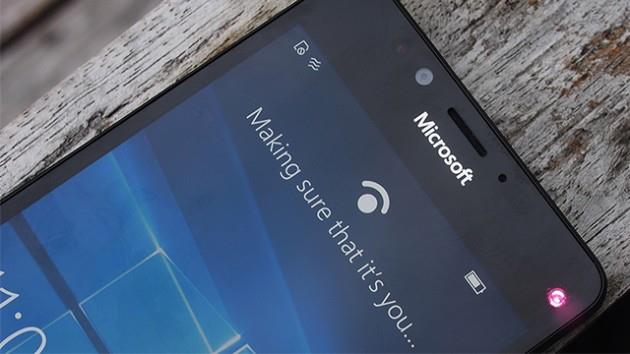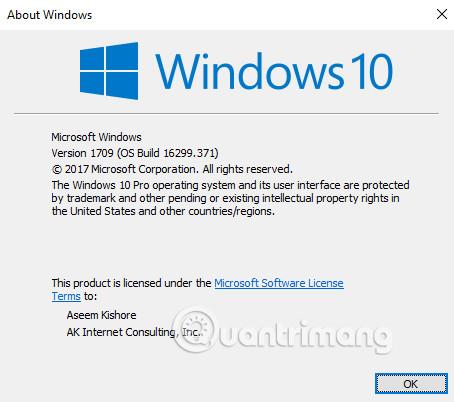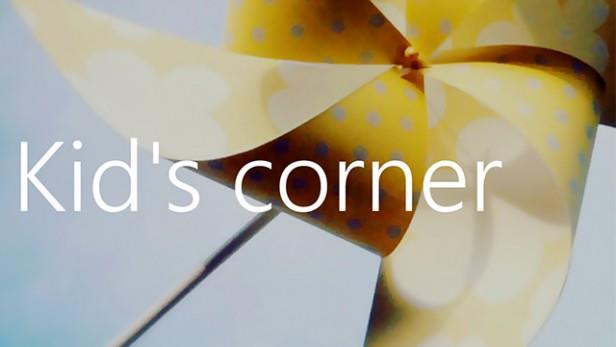Τα Windows 10 Mobile είναι ένας συνδυασμός του λειτουργικού συστήματος Windows σε smartphone που η Microsoft έχει ερευνήσει και αναπτύξει για να επικεντρωθεί στην εκμετάλλευση των χρηστών πρόσφατα.
Για να χρησιμοποιήσετε τα Windows 10 Mobile πιο γρήγορα καθώς και για να κατανοήσετε καλύτερα ορισμένες νέες δυνατότητες στα Windows 10 Mobile, ανατρέξτε στο παρακάτω άρθρο από το Tips.BlogCafeIT.
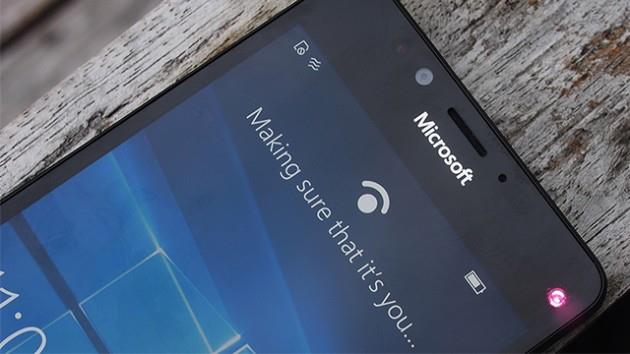
1. Λειτουργία με ένα χέρι
Παρόμοια με τη λειτουργία Reachability που είναι ενσωματωμένη στις πιο πρόσφατες σειρές iPhone, τα Windows 10 Mobile έχουν επίσης ενσωματωμένη λειτουργία με το ένα χέρι. Πατήστε και κρατήστε πατημένο το κουμπί λειτουργίας της συσκευής Windows 10 Mobile για μερικά δευτερόλεπτα για πρόσβαση στη λειτουργία με το ένα χέρι. Πατήστε και κρατήστε πατημένο το κουμπί λειτουργίας ξανά για έξοδο από αυτήν τη λειτουργία.
2. Τραβήξτε ένα στιγμιότυπο οθόνης

Μία από τις χρήσιμες λειτουργίες σε όλα τα τηλέφωνα που οι περισσότεροι χρήστες αναρωτιούνται συχνά είναι πώς να τραβήξετε στιγμιότυπα οθόνης.
Με το Windows Phone 10, η λήψη ενός στιγμιότυπου οθόνης είναι αρκετά απλή, απλά πρέπει να πατήσετε και να κρατήσετε πατημένο το πλήκτρο λειτουργίας και το πλήκτρο ρύθμισης έντασης ταυτόχρονα και τελειώσατε.
Τα στιγμιότυπα οθόνης αποθηκεύονται σε ένα φάκελο στην εφαρμογή Photo.
3. Ρυθμίστε το Windows Hello
Το Windows Hello είναι ένα βιομετρικό σύστημα ελέγχου ταυτότητας για χρήστες (όπως η χρήση δακτυλικών αποτυπωμάτων, προσώπων, ίριδες...) για την εξυπηρέτηση των αναγκών ασφαλείας στα Windows 10.
Τόσο το Lumina 950 όσο και το 950 XL έχουν ενσωματωμένη αυτή τη δυνατότητα, οι χρήστες πρέπει απλώς να το κοιτάξουν για να ανοίξουν την οθόνη κλειδώματος της συσκευής.
Ανοίξτε τις Ρυθμίσεις => Εξατομίκευση => Κλείδωμα οθόνης και, στη συνέχεια, κάντε κλικ στην επιλογή Είσοδος. Στη συνέχεια, κάντε κύλιση προς τα κάτω για να βρείτε και να επιλέξετε Windows Hello.
Συνεχίστε με τη διαδικασία εγκατάστασης. Τώρα πρέπει να κοιτάξετε κατευθείαν την κάμερα για λίγα δευτερόλεπτα ώστε το Windows Hello να σας αναγνωρίσει.
4. Αλλάξτε το μέγεθος πλακιδίων
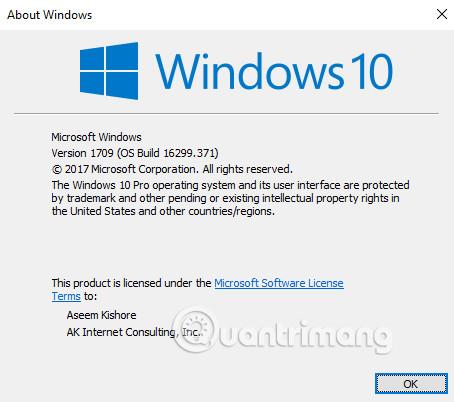
Για να αλλάξετε το μέγεθος πλακιδίων στα Windows 10 για κινητά, πατήστε παρατεταμένα σε οποιοδήποτε πλακίδιο θέλετε να αλλάξετε το μέγεθος μέχρι να εμφανιστούν 2 επιλογές στη γωνία της οθόνης. Μια επιλογή είναι ένα εικονίδιο που καρφιτσώνει πλακίδια για διαγραφή, μια άλλη επιλογή είναι ένα εικονίδιο βέλους που σας επιτρέπει να προσαρμόσετε το μέγεθος του πλακιδίου, όπως μικρό, μεσαίο ή μεγάλο μέγεθος.
5. Αυξήστε το μέγεθος της γραμματοσειράς μεγαλύτερο
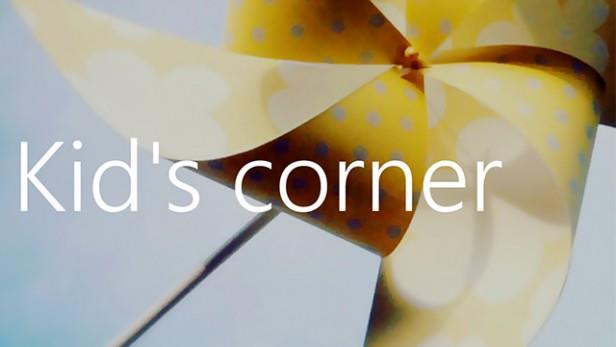
Μεταβείτε στο Setting => Ease of Access => More Options και μετακινήστε το ρυθμιστικό Text Scaling μέχρι να νιώσετε ότι το μέγεθος της γραμματοσειράς είναι κατάλληλο.
6. Ενεργοποιήστε το Kid's Corner
Το Kid's Corner είναι μια από τις πιο εξαιρετικές δυνατότητες στα Windows Mobile. Μπορείτε να ενεργοποιήσετε το Kid's Corner πηγαίνοντας στο Setting => Accounts => Kid's Corner και, στη συνέχεια, επιλέγοντας το διαθέσιμο περιεχόμενο που θέλετε.
Μετά τη ρύθμιση, μπορείτε να αποκτήσετε πρόσβαση στο Kid's Corner σύροντας το δάχτυλό σας προς τα δεξιά στην οθόνη κλειδώματος.
7. Ελέγξτε για ενημερώσεις συστήματος
Ακούγεται απλό, αλλά αυτό το χαρακτηριστικό είναι πολύ σημαντικό. Ειδικά τώρα στα Windows 10 Mobile, υπάρχουν πολλά σφάλματα.
Για να ελέγξετε για ενημερώσεις συστήματος, ανοίξτε Ρύθμιση => Ενημέρωση και ασφάλεια => Ενημέρωση τηλεφώνου .
8. Υποστηρίξτε την Cortana για να λειτουργεί καλύτερα

Η Cortana, ένας εύχρηστος εικονικός βοηθός, είναι ένα από τα πιο σημαντικά χαρακτηριστικά του λειτουργικού συστήματος Windows. Πολλοί χρήστες εκτιμούν ότι η Cortana είναι πολύ πιο χρήσιμη από το Siri και δεν είναι κατώτερη από το Google Now.
Ανοίξτε την εφαρμογή Cortana, κάντε κλικ στο Open Notebook . Εδώ η Cortana συγκεντρώνει όλα όσα θέλετε, εδώ μπορείτε επίσης να προσθέσετε ή να αφαιρέσετε κάποια πράγματα που θέλετε.
9. Επανεκκινήστε τη συσκευή
Μερικές φορές, σε ορισμένες περιπτώσεις, κατά τη χρήση των Windows 10 Mobile, οι χρήστες συχνά αντιμετωπίζουν ορισμένα σφάλματα. Ωστόσο, εάν το σφάλμα είναι σοβαρό, σε αυτές τις περιπτώσεις είναι προτιμότερο να επανεκκινήσετε τη συσκευή σας.
Για επανεκκίνηση των Windows 10 Mobile, πατήστε και κρατήστε πατημένο το κουμπί λειτουργίας και το κουμπί έντασης ήχου για περίπου 10 δευτερόλεπτα, η οθόνη μαυρίζει και, στη συνέχεια, επανεκκινήστε τη συσκευή σας.
10. Μετατρέψτε το «τηλέφωνό» σας σε υπολογιστή

Το Windows 10 Mobile Continuum μετατρέπει το τηλέφωνό σας σε μίνι υπολογιστή. Το μόνο που χρειάζεστε είναι το Microsoft Dock ή ένας κατάλληλος προσαρμογέας MHL.
Εφόσον πρόκειται για ενσύρματη σύνδεση, το Dock είναι καλύτερη επιλογή. Αν και το MHL και η ασύρματη σύνδεση είναι πιο βολικές όταν το χρησιμοποιείτε για παρουσιάσεις.
Πρώτα ανοίξτε την εφαρμογή Continuum και επιλέξτε τη μέθοδο σύνδεσής σας. Ανάλογα με τη μέθοδο που θα επιλέξετε, η εφαρμογή θα σας καθοδηγήσει για το πώς να συνδέσετε το τηλέφωνό σας σε μια εξωτερική οθόνη.
Η αριθμομηχανή απαιτεί πληκτρολόγιο και ποντίκι, ωστόσο μπορείτε να χρησιμοποιήσετε έναν εικονικό δρομέα εντός της εφαρμογής.
Ανατρέξτε σε μερικά ακόμη άρθρα παρακάτω:
Καλή τύχη!